
Obsah
Aktualizace iOS 9.1 přidává prostředníčku emoji pro iPhone a iPad. Tato příručka vám ukáže, jak zakázat emoji prostředních prstů na telefonech iPhone a iPad, které používají systém iOS 9.1.
Bezplatná aktualizace iOS 9.1 přidává prostřední emoji prstu do výchozí klávesnice pro iPhone emoji.
Můžete změnit možnosti tak, že můžete stále používat emoji, ale na iPhonu nebo iPadu již neuvidíte emoji prostředního prstu.
Bohužel to neodstraní možnost pro iPhone zobrazit prostředníček emoji. Pokud vám to někdo pošle, bude se stále zobrazovat. Jediný způsob, jak zabránit tomu, aby v dohledné době zůstal na systému iOS 9.0.2 nebo nižším.

Zakažte prostřední emoji prstu na iPhone se systémem iOS 9.1.
Je důležité pochopit, že Apple nevytváří emoji prostředního prstu, pouze podporuje standard, který jej obsahuje. Stejně jako možnost psát vulgárnost na klávesnici a mít ji ukázat na jiné klávesnici, prostředníček emoji je vestavěný do unicode podporu pro nové emojis.
To je to, co musíte udělat, abyste zakázali emoji prostředního prstu na vašem iPhone po upgradu na iOS 9.1.
Jak zakázat Emoji středního prstu
Apple nedovolí uživatelům odstranit emoji z klávesnice nebo použít emoji jako zástupce, který by umožnil automatické nahrazení emoji prostředního prstu na něco jiného, takže existují omezené možnosti.
Nejprve je třeba odstranit emoji klávesnice iPhone. Pak přidáme alternativní klávesnici, která obsahuje emoji, ale žádné emoji prostředního prstu.
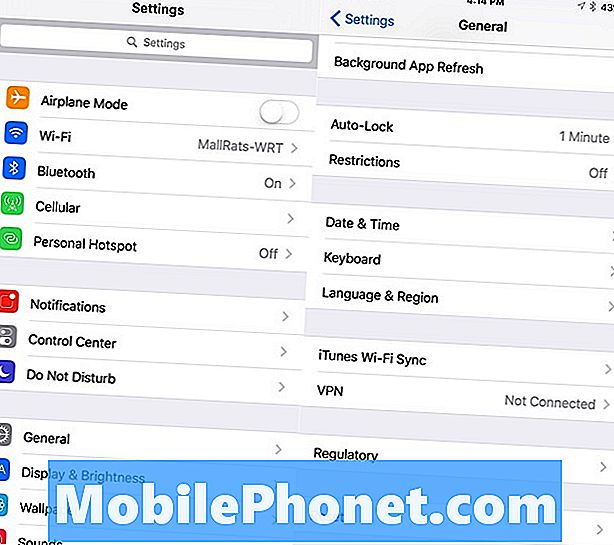
Jít do Nastavení -> Obecné -> Klávesnice -> Klávesnice.
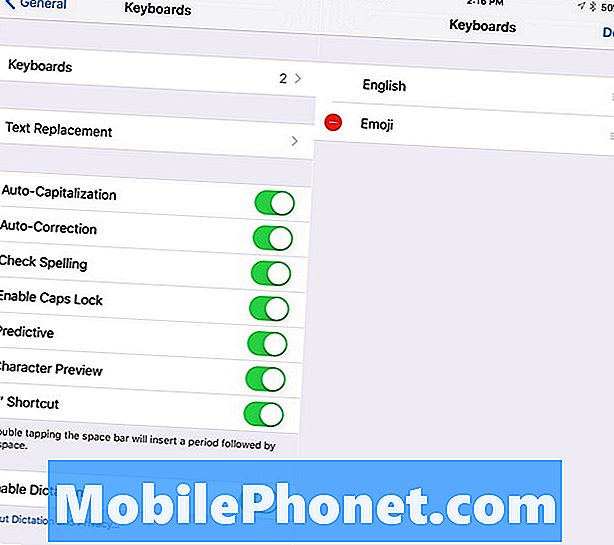
Pak klepněte na Upravit v pravém horním rohu. Klepněte na znaménko Minus vedle klávesnice Emoji.
Tím se odstraní klávesnice Emoji z vašeho iPhone as ní možnost poslat prostředníčku emoji.
Nyní již nemůžete posílat emoji prostředního prstu na iPhone, ale nemůžete poslat ani emoji.
Musíme do iPhone přidat novou klávesnici. Pokud se chystáte jít touto cestou, doporučujeme použít klávesnice Swype nebo Swiftkey iPhone. Nabízejí plnou výměnu klávesnice iPhone a zahrnují emoji.
Stáhněte si Swype nebo SwiftKey z App Store na vašem iPhone. Po stažení je třeba zapnout klávesnici.
Jít do Nastavení -> Obecné -> Klávesnice -> Klávesnice -> Přidat novou klávesnici -> Klepněte na klávesnici, kterou chcete přidat.
Na další obrazovce klepněte na název klávesnice a poté na Povolit plný přístup.
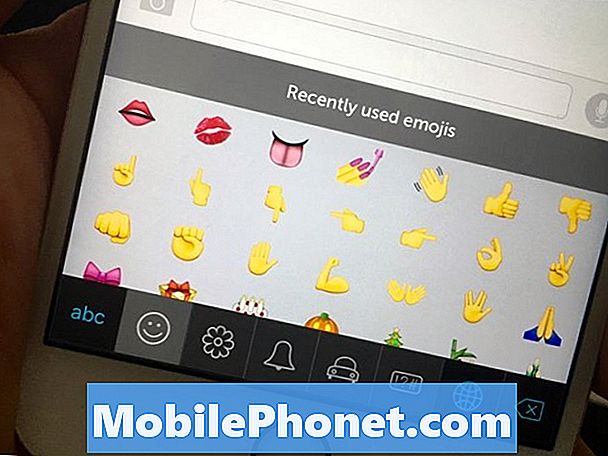
Tyto iPhone emoji klávesnice nemají střední prst emoji.
Nyní, když jdete psát něco, můžete klepnout na zeměkouli na klávesnici a přepnout na druhou klávesnici. Na Swype klávesnice Emoji je dlouhý stisk na logo v levém dolním rohu. Na Swiftkey je to úsměv tváří vedle mezerníku.
V této době tyto iPhone klávesnice neobsahují prostředníček emoji. Je to něco, co může časem přidat, v takovém případě budete muset hledat jinou možnost nebo ji jednoduše ignorovat.
Podívejte se, co je nového v systému iOS 9.1 na snímcích níže.
iOS 9.1 vs iOS 9: Co je nového v systému iOS 9.1















